[u当家u盘装系统]Win10系统鼠标右键菜单新建没有Word的解决办法
软件介绍
[u当家u盘装系统]Win10系统鼠标右键菜单新建没有Word的解决办法
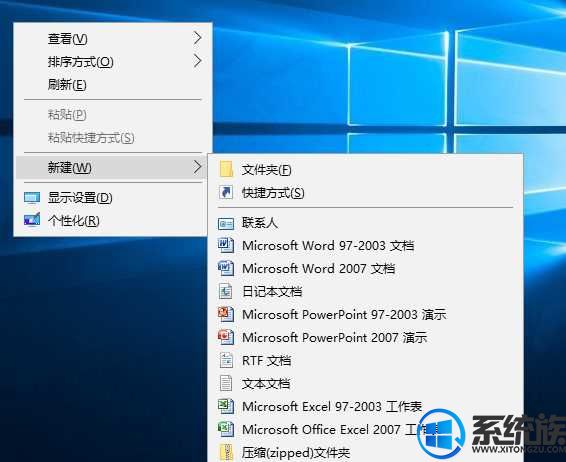
在win10 64位系统里,在工作中很多人需要使用Office办公软件,电脑只要安装了Office办公软件,在鼠标右键菜单中都会出现,然而最近一位Win10系统用户发现自己的电脑鼠标右键新建没有Word,这给用户带来了诸多不便,那么要如何添加呢?下面系统族小编就给大家带来Win10系统鼠标右键菜单新建没有Word的解决办法,如下:
相关阅读:Win7系统右键菜单没有“打开方式”的修复方法
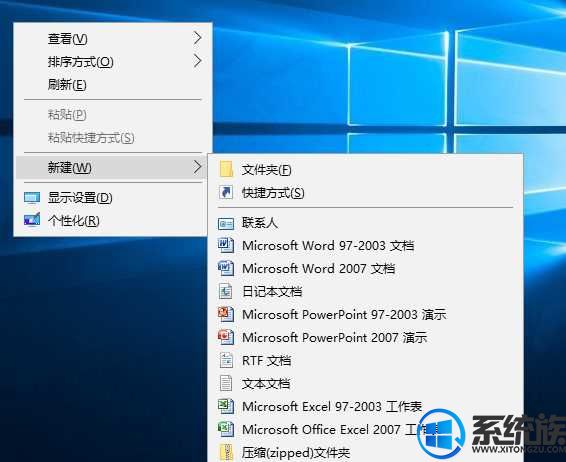
添加方法:
1、按住Windows键再按R键,弹出运行窗口;
2、在运行窗口中输入命令:Regedit后回车,弹出注册表编辑器;
3、HKEY_CLASSES_ROOT中找到office相对应的后缀,打开隐藏项(如:excle的后缀为.xlsx和.xls,word的后缀为.docx和.doc,ppt的后缀为.pptx和.ppt);
4、鼠标右键→新建→项项名为Word.Sheet.12;
5、在Word.Sheet.12(Excel中新建项名为:Excel.Sheet.12,PPT为 PowerPoint.Show.12 )项下面继续新建项,项名为ShellNew,并在ShellNew项中创建字符串值 ,名称为:FileName,无需写赋值数据。
上面的操作完成后就退出注册表,然后回到桌面查看鼠标右键菜单是否出现了Word办公软件,如果这个时候还是发现没有,那么极有可能你安装的Office办公软件不是完整版,此时就应该卸载干净Office,然后重新下载Office完整版。
综上所述就是Win10系统鼠标右键菜单新建没有Word的解决办法了,希望系统族小编可以帮到大家。
更多>>U老九推荐教程
- [冰封u盘装系统]win10百度云登陆失败怎么回事|win10百度云登陆失
- [金山u盘装系统]win10总是未知程序错误怎么回事|win10未知程序
- [金山u盘装系统]win10系统怎么卸载网卡驱动的操作方法
- [大白菜u盘装系统]怎么处理win7玩cf弹出out of memory|win7玩cf
- [紫光u盘装系统]Win7系统taskmgr.exe占用CPU内存的解决办法
- [紫光u盘装系统]激活win7系统office2013的图文教程
- [冰封u盘装系统]win10电脑如何查看版本信息
- [黑云u盘装系统]怎么处理win7支付宝控件无法安装
- [友用u盘装系统]电脑开机提示keyboand not found的故障原因及解
- [黑云u盘装系统]Win7系统截图工具当前未在计算机上运行的修复方
- [风云u盘装系统]win10的控制面板在哪里|怎么进入win10控制面板中
- [聪明狗u盘装系统]如何处理win7经常弹出找不到指定程序的提示
- [雨林木风u盘装系统]win7系统更新失败进不了系统的解决办法
- [桔子u盘装系统]Win7系统安装Windows Service Pack 1失败的两种
- [小白u盘装系统]win7系统打开软件显示应用程序错误oxc0000409的
- [老友u盘装系统]解决win7播放视频时出现卡顿但是声音正常的方法
- [黑鲨u盘装系统]win7系统打开qq网络硬盘的两种方法
- [凤林火山u盘装系统]win10玩剑灵崩溃怎么办|win10玩剑灵崩溃解决
- [友用u盘装系统]win10如何查看鼠标电量吗|win10如何查看鼠标电量
- [电脑店u盘装系统]win7安装cad图形软件提示缺少dfst.dl的解决办
更多>>U老九热门下载
- [电脑店u盘装系统]win7设置网页背景颜色的详细步骤
- [小强u盘装系统]win10系统提示错误状态0xc000012f的修复方法
- [小马u盘装系统]win10垃圾桶怎么设置在状态栏|win10垃圾桶设置
- [金山u盘装系统]win10怎么运行300英雄|win10运行300英雄的方法
- [系统之家u盘装系统]联想g460U盘启动按F几|联想g460设置U盘启动
- [小强u盘装系统]win10 2t硬盘怎么分区|win10对2tb以上硬盘gpt分
- [大番茄u盘装系统]怎么将已经制作好的u盘启动盘再重新改成别的品
- [大白菜u盘装系统]微软推出全新Outlook.com:新增日历、联系人和
- [懒人u盘装系统]win10玩游戏想换改显卡驱动怎么办
- [白云u盘装系统]Win7系统重装后只有C盘怎么办
更多>>U老九电脑课堂
- 09-29[极速u盘装系统]Win7系统蓝屏错误代码0X0000007E的解决方法
- 04-02[魔法猪u盘装系统]win10邮件怎么用qq企业邮箱|win10邮件用qq企业
- 05-17[老毛桃u盘装系统]Win7系统打开网页提示stack overflow at line:
- 02-09[番茄花园u盘装系统]win8系统给Word文档自行设计页眉效果教程方
- 01-02[小强u盘装系统]Win10系统IE浏览器无法打开HTML该怎么设置IE关联
- 01-06[得得u盘装系统]win10系统卸载迈克菲(Mcafee)杀毒软件的操作方法
- 10-27[系统之家u盘装系统]win10怎么校准电池电量|win10怎么校准电池电



![[萝卜花园u盘装系统]Win7系统提示联机检查解决方案并关闭该程序](http://www.ulaojiu.com/uploads/allimg/180506/1_0506143603R09.png)
![[小鱼u盘装系统]如何在Win7系统中使用帮助和支持](http://www.ulaojiu.com/uploads/allimg/180506/1_050614245G245.png)